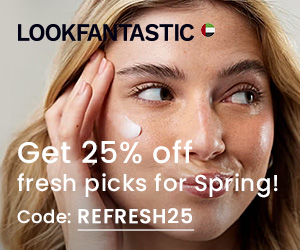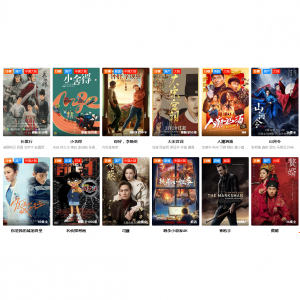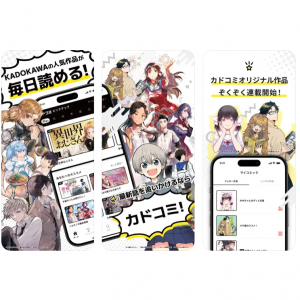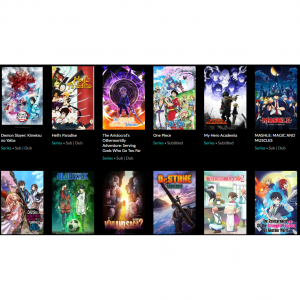2025最全Revo Uninstaller注册及激活方法+3.5折购买教程!(优惠码+65%返利)
一:Revo Uninstaller 是什么?
Revo Uninstaller(在新标签中打开)是保加利亚软件开发商 Revo Group 的一款适用于 Windows 的软件卸载工具。
当 Windows 在控制面板中有内置的“添加或删除程序”的工具时,为什么还需要第三方实用程序来卸载应用程序呢?
这是因为某些应用程序可能会顽固地拒绝卸载,这很可能是由于配置错误造成的。Revo Uninstaller可以强力卸载这些顽固的应用程序。
此外,软件卸载工具还有助于确保在删除应用程序后不会留下讨厌的文件或注册表项。也就是说彻底卸载。
关于Revo Uninstaller的更多功能,我们将在下文阐述。
Windows 兼容操作系统: Windows 11/ 10/ 8.1/ 8/ 7/ Vista/ XP
内存: 128 MB 内存
所需磁盘空间: 25 MB HDD 可用空间
处理器: 500 MHz Pentium 兼容 CPU
语言: 46 种,包括英语、印地语、阿拉伯语、西班牙语、法语、土耳其语、葡萄牙语、俄语、意大利语、德语等
二:Revo Uninstaller 价格多少?
Revo Uninstaller Free (免费版):最好的免费软件卸载程序之一(在新标签中打开)。
Revo Uninstaller Pro(高级版): 24.95 美元
Revo Uninstaller Pro Portable(便携版):29.95 美元
Revo Uninstaller Free 是免费的。但是,如果想要更强大的功能,可以提供付费专业版,售价 24.95 美元。
便携版售价 29.95 美元,可以放在 U 盘上并在无限数量的计算机上使用。
有免费试用版吗
Revo Uninstaller Pro Portable 没有免费试用版。必须在下载后激活它。但是,只需激活一次,然后就可以在任意数量的计算机上使用它了。
但常规Revo Uninstaller Pro有 30 天的免费试用期。
它们有什么区别?
这两种变体具有不同的安装模式但功能相同,因此可以利用常规的免费试用版来测试该软件。
Revo Uninstaller Pro 便携版可订阅; 1 年 30 美元,两年 45 美元。
支持什么付款方式?
可以通过 PayPal、信用卡/借记卡、WebMoney、Skrill、Neteller 或电汇直接在 Revo 的官方网站上付款。
有退款保证吗?
Revo 为每次购买提供 60 天退款保证。
有购买优惠吗?
有!
一方面,官网现在正在进行万圣节促销,付费版可节省50%。
Revo Uninstaller Pro(高级版): 12.47 美元(节省50%)
Revo Uninstaller Pro Portable(便携版):14.98 美元(节省50%)
另一方面,不管官网是否正在节日促销,任何时间购买Revo Uninstaller都可以获得高达65%的返利优惠。相当于3.5折购买了。
想一想,如果您把二者结合,能省多少钱?最后可能就像不要钱的一样!
那么如何获得3.5折返利优惠呢?教程如下:
三:如何获得Revo Uninstaller高达65的返利?
第一步:注册一个Extrabux返利网账号
为了能拿到返利,你必须先注册一个Extrabux的账户,只要提供一个邮箱地址和密码就可以了,一分钟不到轻松搞定。
直接点击Extrabux 新人注册页面,按提示进行注册;或者进入Extrabux返利网主页,然后点击右上角“免费注册”按钮来到进行注册。
注册完成之后可在账户内可查看新人奖励或者优惠券哦!
1,注册免费
2,邮箱或手机号皆能注册

第二步:在Extrabux返利网上搜索并找到Revo Uninstaller
注册成功后,页面会跳转在Extrabux的主页,右上角上有搜索功能,在此可以搜索想要购物的商家,点击搜索到的商家之后可以查看该商家的返利比例和返利详情。下面搜索“Revo Uninstaller ”!

这里我们直接选择Revo Uninstaller就好,点击进去,即可到达Revo Uninstaller的具体返利页面。

当然,直接通过本文中的连接可以直达购物页面,就无需搜索了。
第三步:通过Extrabux上的链接进入官网去下单拿返利
点击“去购物,拿返利”,则可以通过Extrabux上面的链接打开Revo Uninstaller,并成功下单就能获得返利啦,返利高达7%,返利金额可在Extrabux账户中查看以及提现!

四:Revo 有什么优缺点?
Revo Uninstaller Free 优缺点:
优点
占空间小
Hunter Mode 识别要卸载的软件
缺点
一次只能执行一次卸载
无法强制卸载
Revo Uninstaller PRO 优缺点:
优点:
使用高级扫描算法。
一次卸载多个程序。
创建系统还原和注册表备份。
实时安装监控
删除浏览器扩展
在安装过程中监控程序
跟踪卸载历史
包括其他有用的免费工具
缺点:
只有专业版带有高级功能
没有访问还原点的内置方法
Revo Uninstaller Pro Portable优缺点
优点
具有成本效益
方便使用的
无限使用
支持批量卸载
缺点
缺乏附加功能
没有免费试用版
五:Revo 卸载程序安全吗?
Revo 卸载程序是 100% 安全使用的。最新版本的 Revo Uninstaller Free可以安全地安装在 Windows 11、Windows 10、Windows 7(32 位-64 位)上。根据 Virus Total 的说法,RevoUninstaller.exe 安装文件不是病毒,也没有恶意软件。
此外, Revo在从 Windows PC 卸载每个软件之前创建一个系统还原点。如果出现问题,系统还原点会派上用场,并恢复计算机上以前的设置。
六:如何激活 Revo Uninstaller Pro?
1. 下载、运行并安装 Revo Uninstaller Pro。

2. 从左侧,单击所有程序。

3. 从屏幕右侧选择要卸载的程序。

4. 单击左上角的蓝色快速卸载大按钮,然后按照屏幕上的说明进行操作。
七:如何卸载软件
步骤 1. 安装并启动 Revo Uninstaller。
步骤 2. 从程序列表中找到不需要的程序,右键单击目标软件,然后选择“卸载”。

步骤 3. 在软件卸载弹出窗口中单击“继续”。

等待程序创建系统还原点并从您的 PC 中删除选定的软件。
八:Revo的功能
1. 全面卸载应用程序
Revo Uninstaller Pro 以两种方式广泛地处理卸载程序的任务——首先,它运行程序的内置安装程序。之后,它会扫描任何剩余数据,例如文件、文件夹或注册表项,并将其删除。总而言之,它完全卸载选定的程序,没有任何残留。
2. 删除 Windows 应用

该模块列出了您计算机上安装的所有 Windows 应用程序,您可以一键卸载任何选定的应用程序。您甚至可以从上下文菜单中找到有关该应用程序的更多信息。
3.强制卸载功能

此命令可帮助您卸载程序或删除已卸载或部分安装的程序的剩余部分。您可以通过多种方式执行此操作。您可以输入文件或文件夹的完整路径,甚至可以浏览剩余文件。Revo Uninstaller Pro 还允许您根据输入的程序详细信息搜索现有的内置卸载程序或相关安装日志。
4.在卸载前创建一个还原点

Revo Uninstaller 不仅可以让您卸载应用程序,还可以让您安全地执行此操作。你一定想知道,怎么做?在让您卸载应用程序之前,Revo Uninstaller Pro for Windows 允许您创建系统还原点,如下面的屏幕截图所示。这是访问系统还原点的方法。
1. 在 Windows 搜索栏中键入还原。

2. 当您看到创建还原点选项时,单击右侧的打开。
3. 在系统还原下,单击同名按钮。

4. 选择选择不同的还原点单选按钮,然后单击下一步。

5. 您现在可以看到为使用 Revo Uninstaller Pro 卸载的应用程序创建的还原点。

6. 选择还原点并单击下一步。
5.猎人模式
猎人模式允许您通过瞄准系统托盘、桌面、快速启动工具栏上的应用程序图标,甚至在应用程序打开时卸载、删除或停止应用程序。
6.卸载浏览器扩展

“浏览器扩展”模块在一个地方列出了您在所有浏览器中安装的所有扩展。这意味着您无需从浏览器跳转到浏览器来卸载扩展程序。
7. 备份管理器

Revo Uninstaller Pro的备份管理器功能可让您恢复已卸载程序的已删除数据或您要恢复的数据。您可以根据要释放的存储量选择要恢复的数据。
8.取证器

不管你怎么努力,当你用传统的方式卸载一些程序时,它们会留下将来可能会有危险的痕迹。Revo Uninstaller Pro 具有Evidence Remover功能,可让您完全擦除从硬盘驱动器中选择的项目。这意味着无论某人多么努力,他们都无法恢复丢失的数据。

购物轻松拿返现,买入永远“最低位”!您永远有渠道比您朋友们买得便宜!
注册Extrabux后,在国内外7,000+个商家上购物,最高白拿30%的返利!(我的迎新奖励如何变成可用?)
国外海淘:各大品牌美国/英国等国外官网、美国/英国等国外各大百货官网、The Wall Street Journal, eBay, LUISAVIAROMA, 24S, Michael Kors, Coach Outlet, Dell Technologies, Total Wine & More, 美国丝芙兰官网, Lookfantastic, Macy's梅西百货, iHerb, SSENSE, 雅诗兰黛, 耐克等
国内:Nike香港, Adidas香港, LUISAVIAROMA中国, FARFETCH中国, 阿里巴巴, Apple 中国, 周生生, Hotels.com香港, 京东, 淘宝, iHerb中文官网, Shopee蝦皮, Bodyguard Apotheke等
热门推荐
3小时榜
2025年12个国外热门体育赛事直播网站推荐 - 欧洲杯、NBA、英超,意甲,德甲,拳击,网球等直播免费看!
免费看各类体育直播,体育爱好者必备!